
ログインボタンがない!?スマホでYahoo!JAPANからログアウトする方法
Contents[OPEN]
【Yahoo!JAPAN】スマホでログアウトできないときの対処法
Yahoo!JAPANの利用後にログアウトする大切さをここまで紹介しましたが、ログアウトしないこととログアウトできないこととの間には大きな違いがあります。
ユーザーの中にはログアウトしたくてもできない人がいるようです。その場合どうすればいいのか、これから3つの対処法を紹介します。
アプリを最新版にアップデートする
ログアウトできない考えられる原因の1つは、「Yahoo!JAPAN」アプリが最新の状態にアップデートされていないことです。
アプリのアップデートは新機能の追加や過去に起きていた不具合やエラーを改善するために行うものなので、アップデートしないとアプリの操作性に大きな影響が出ます。アップデートの方法を説明します。
ホーム画面にある「App Store」アプリを開きましょう。
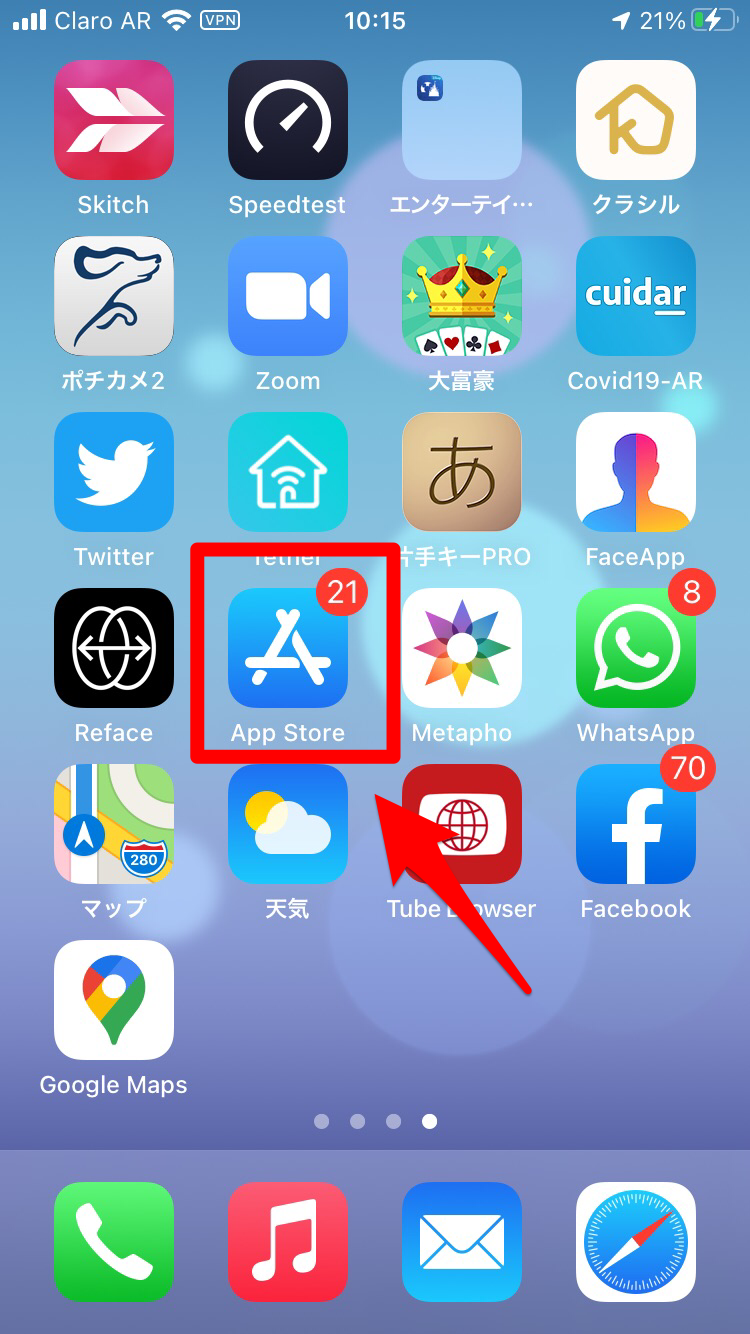
トップ画面が立ち上がったら「アカウント」アイコンをタップします。
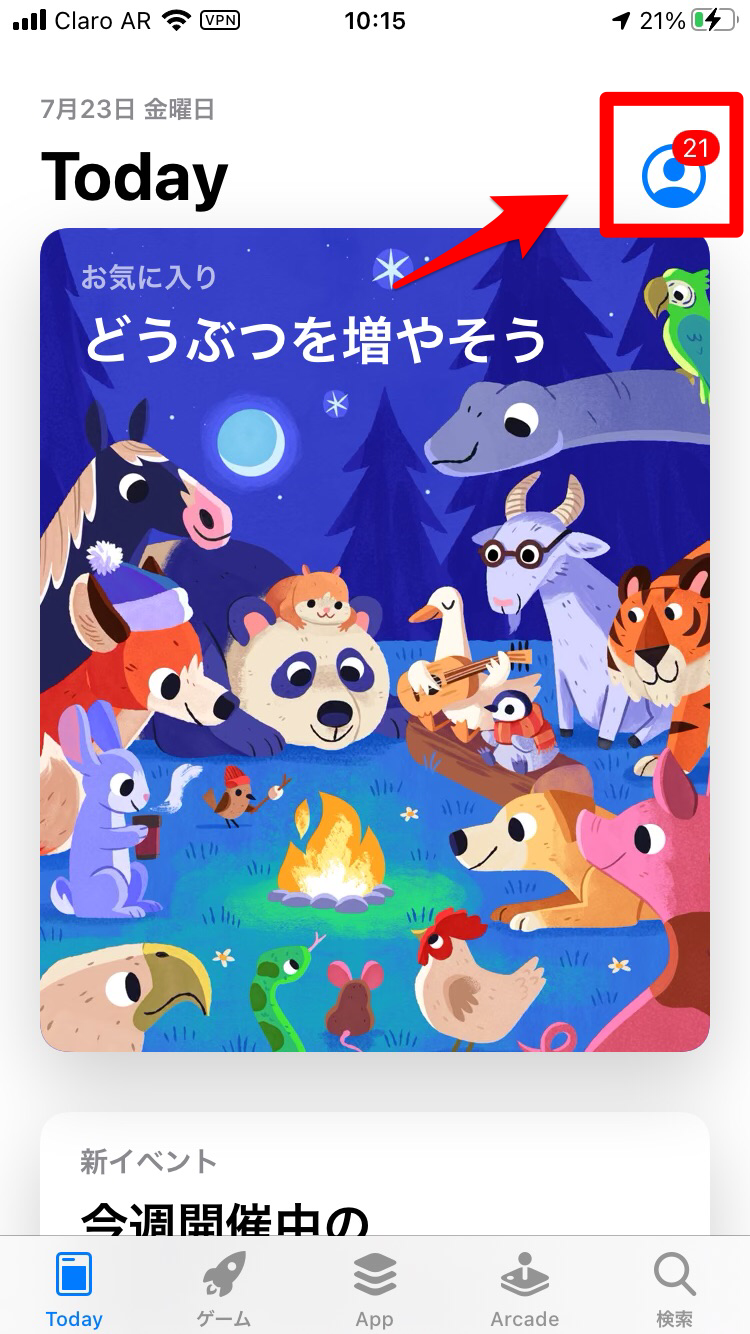
「アカウント」画面を下に向かってスクロールすると「利用可能なアップデート」という項目があり、その中に「Yahoo!JAPAN」があるなら「アップデート」をタップして更新しましょう。
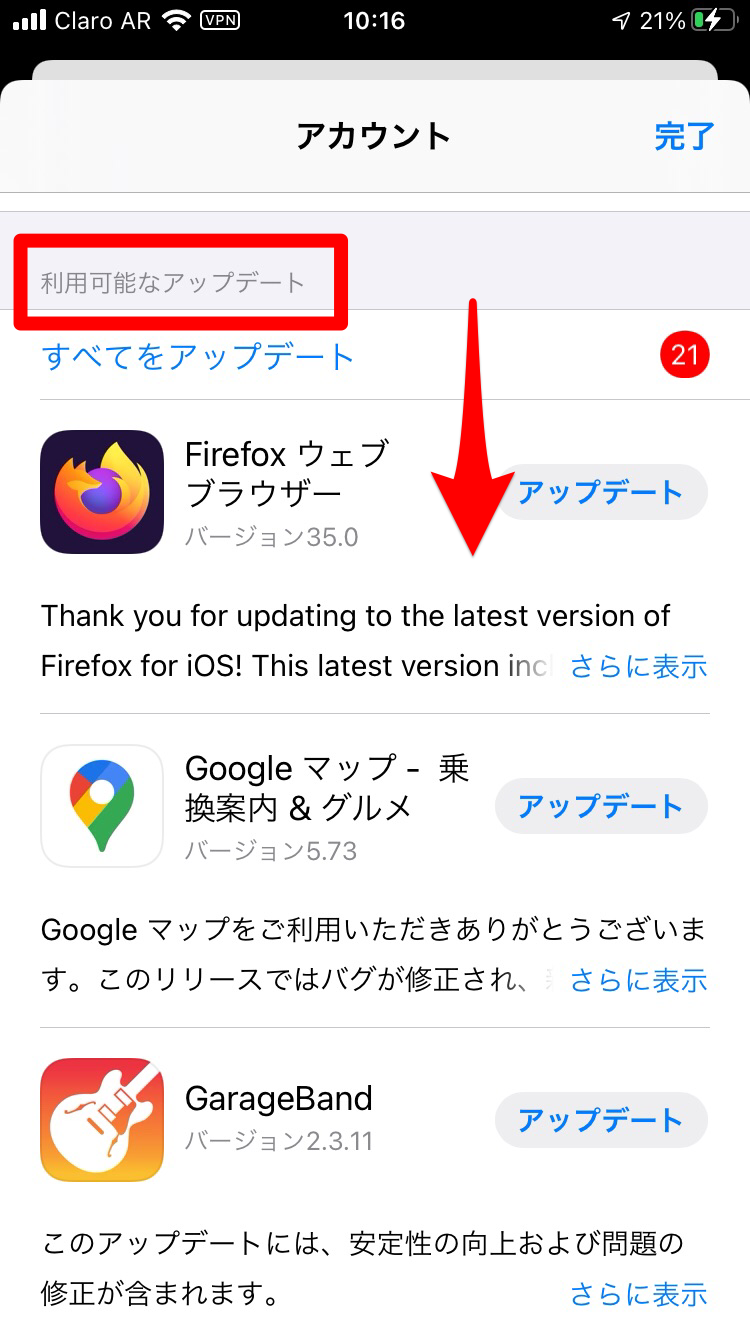
端末を再起動する
ログアウトできない場合に考えられる別の原因は、使用している端末に不具合やエラーが生じていることです。端末に不具合が生じていると、画面にタッチしても反応しなかったり、使用していたアプリが突然閉じてしまったりと色々な症状が出ます。
不具合やエラーが一時的なものなら、端末を再起動すれば改善されるので試してみてください。
電源ボタンを長押しすると「スライドして電源オフ」のポップアップが表示されるので、指示に従って電源を落としその後再び電源ボタンを長押しすれば再起動が始まります。
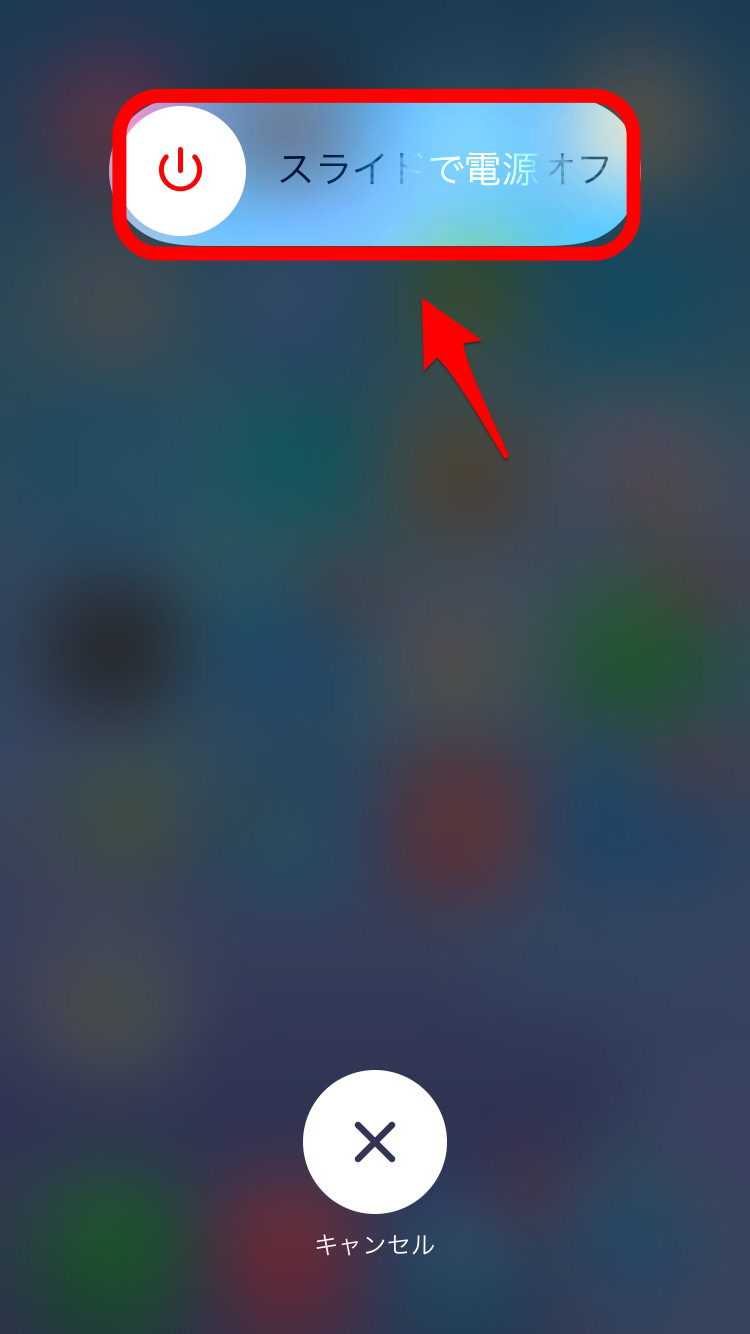
キャッシュやCookieを削除する
ログインできない場合に考えられるもう1つの原因は、キャッシュやCookieが干渉していることです。ブラウジングの高速化に不可欠なのがキャッシュやCookieですが、ログアウトの際に干渉しログアウトさせないように働きかける場合があるようです。
一度キャッシュやCookieをすべて削除し、その後ログアウトできるかどうかを確認してみてください。操作方法を説明します。「Yahoo!JAPAN」アプリを開き、ホーム画面の下メニューの中にある「その他」タブをタップしましょう。
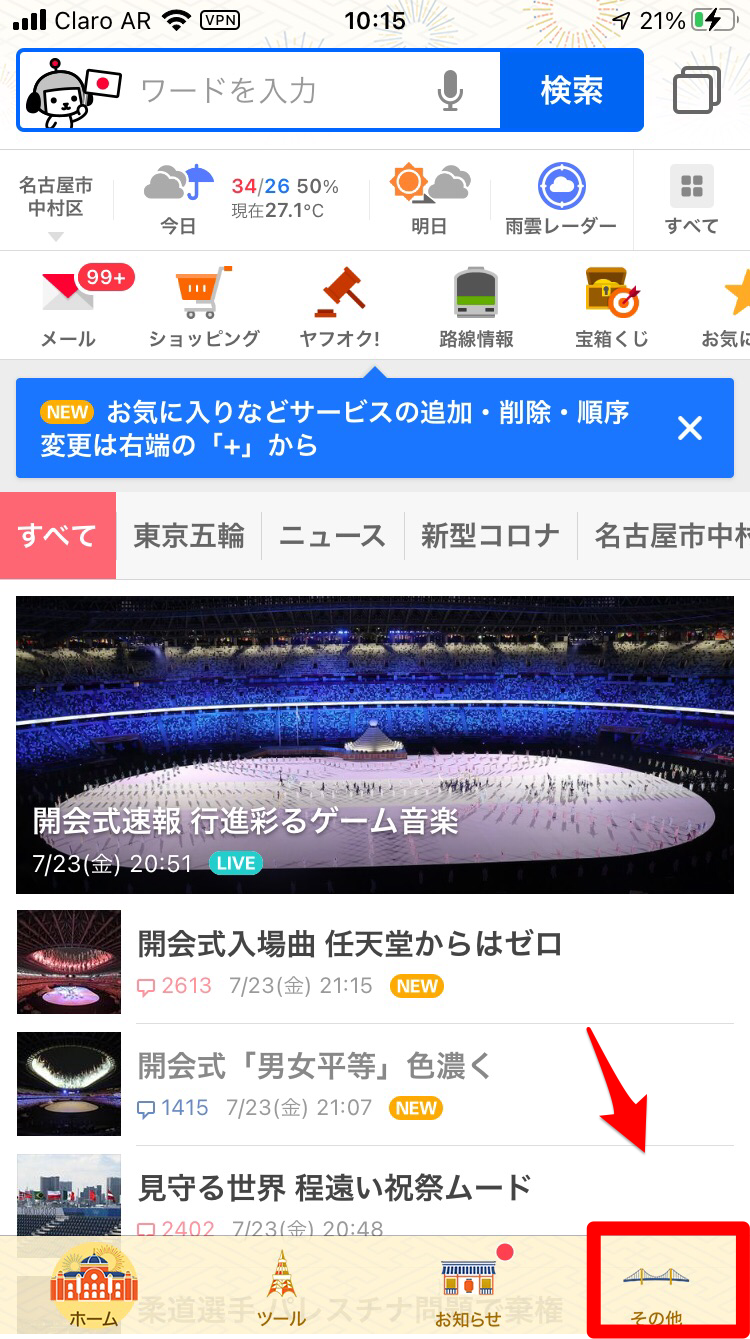
メニューが表示されるので、その中から「設定」を選びタップします。
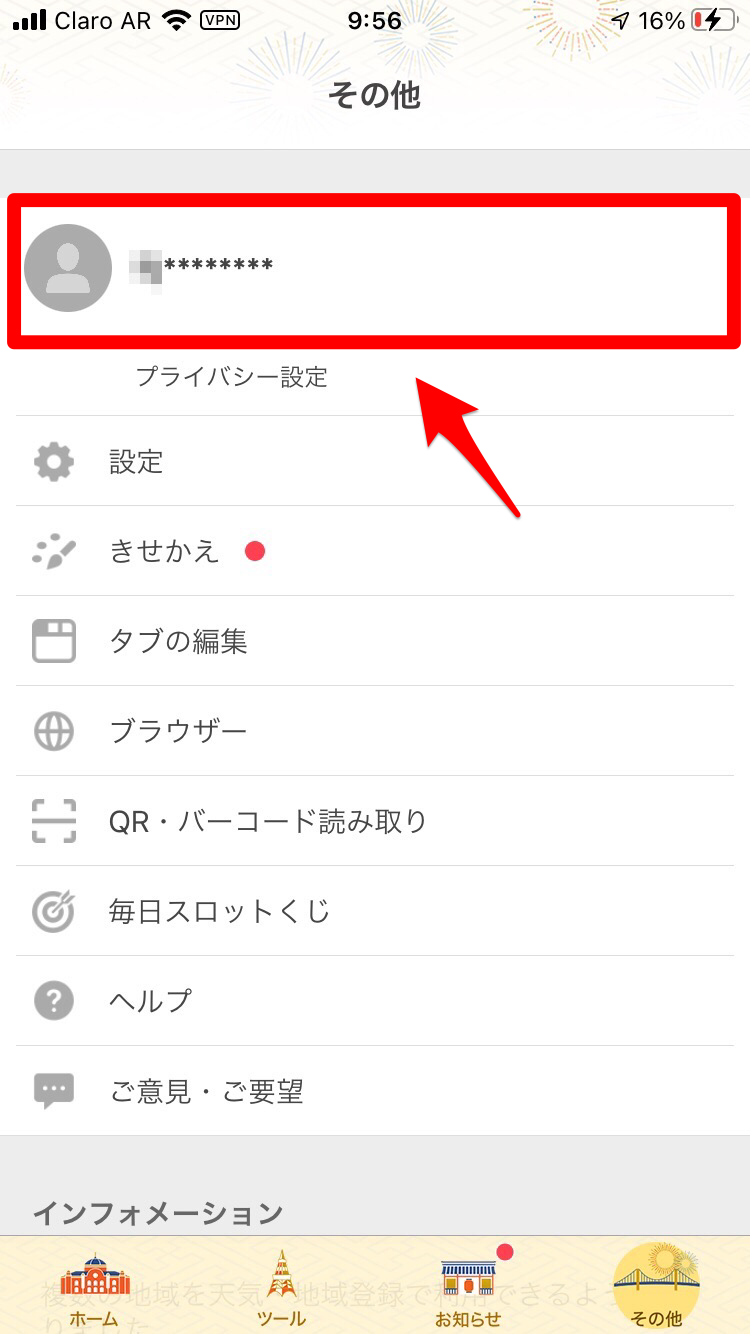
「設定」画面を下に向かってスクロールすると「ブラウザ」があるので選択しタップしましょう。
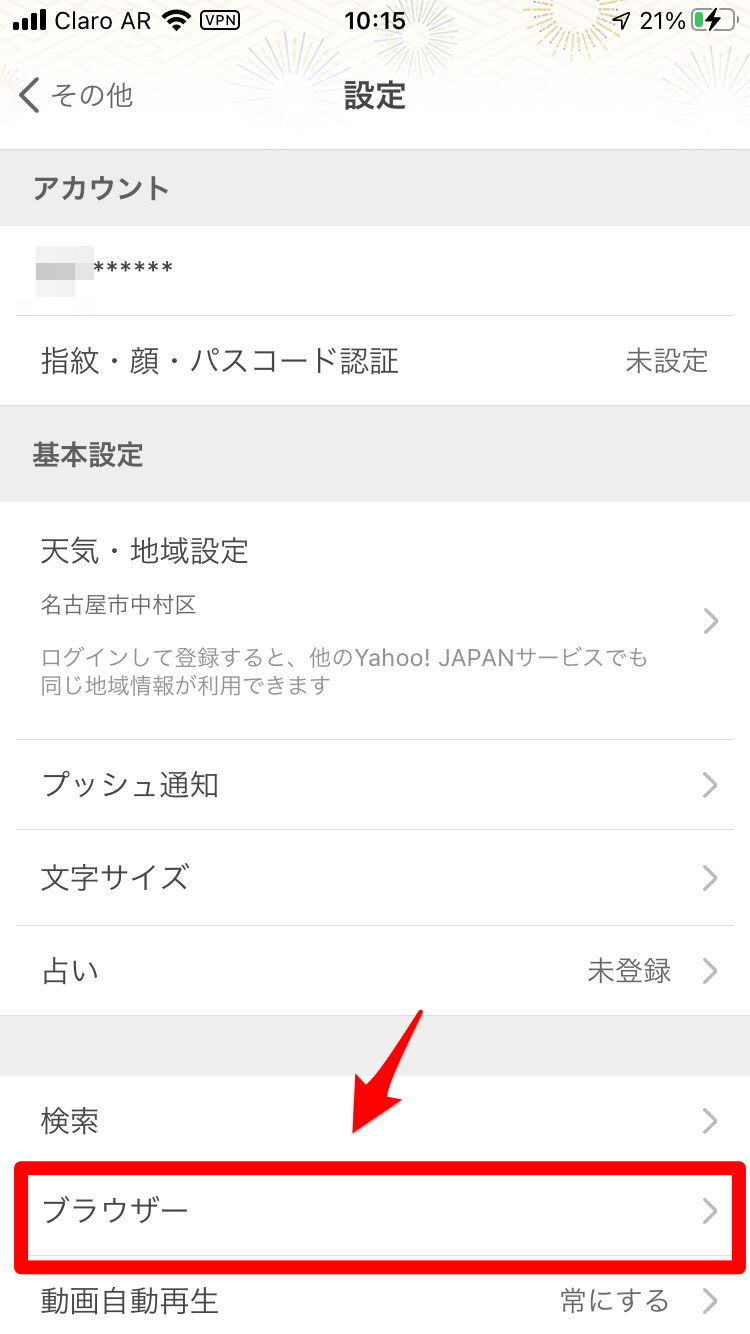
「Cookieを消去」をタップします。
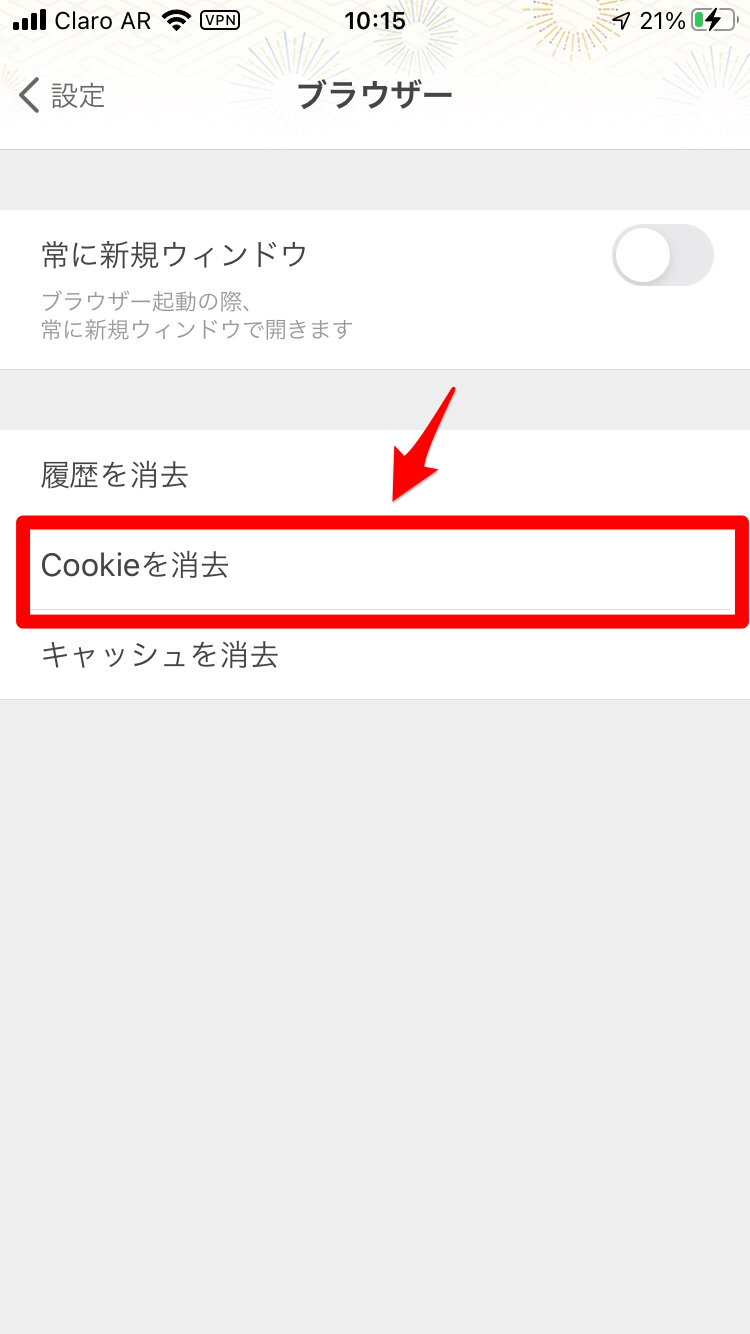
確認ポップアップが表示されるので「OK」をタップしましょう。
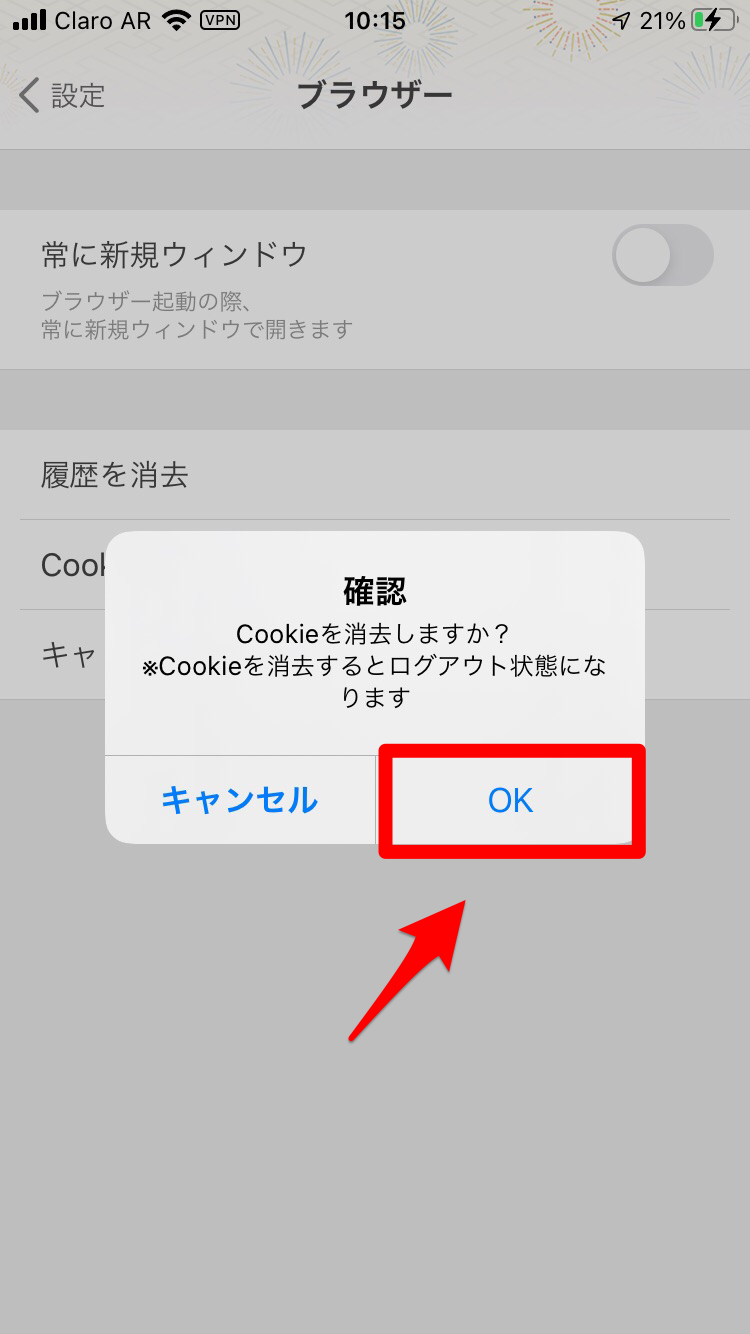
次に「キャッシュを消去」をタップします。
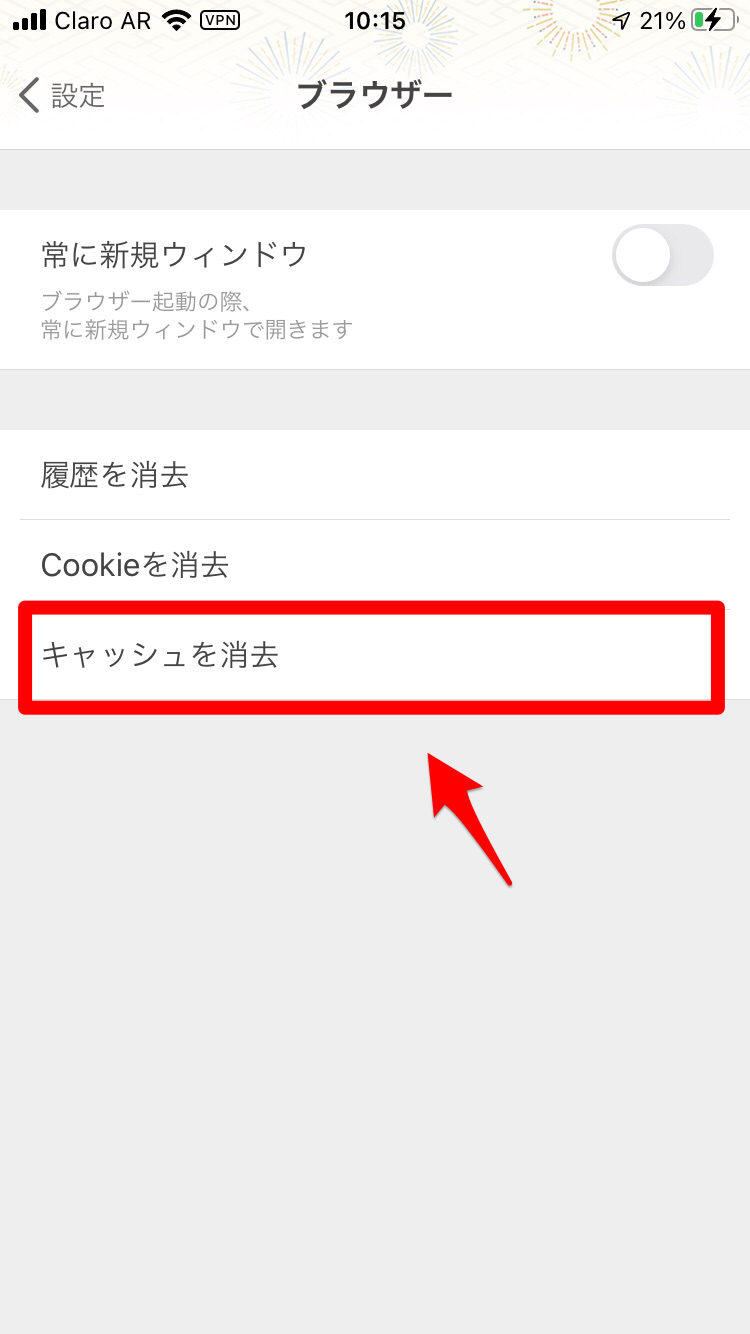
確認ポップアップが表示されるので「OK」をタップしましょう。
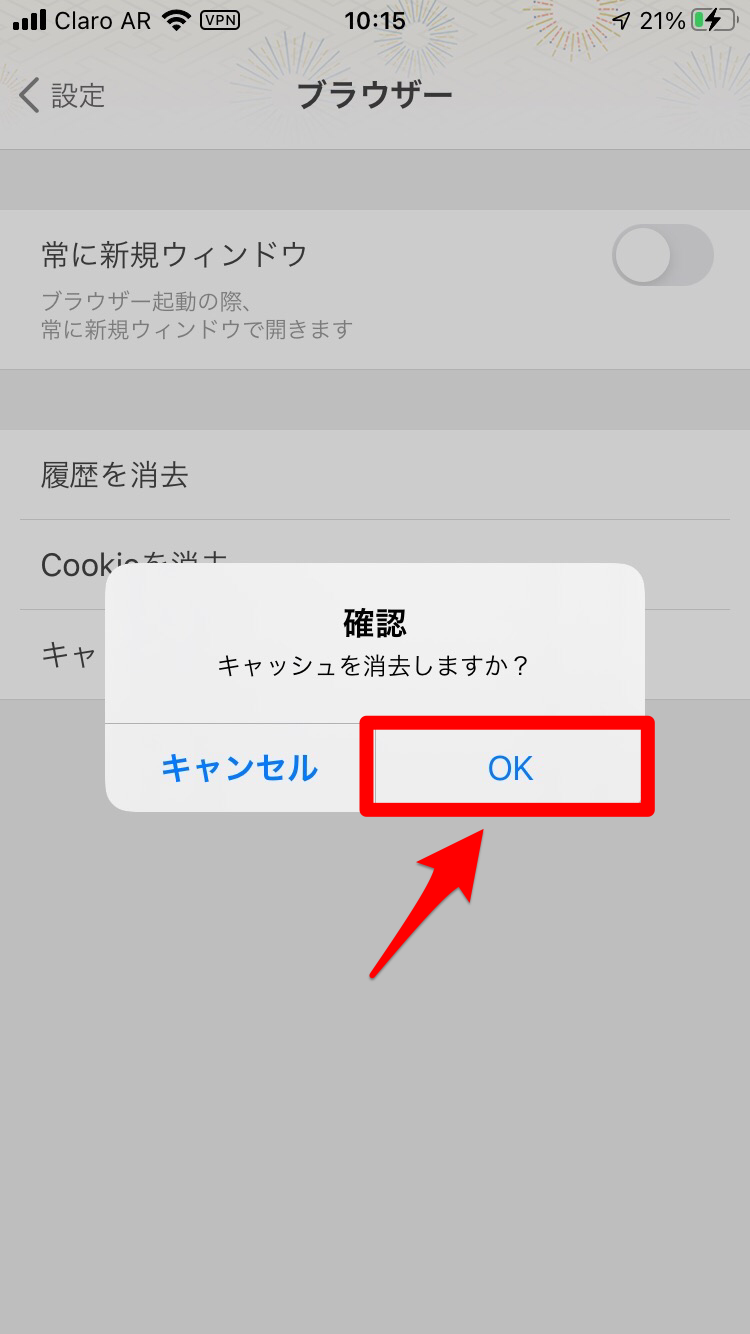
Yahoo!JAPANの使用後は必ずログアウトしよう!
Yahoo!JAPANも、より多くの人がサイトを訪問し、サービスを楽しめるように仕様を変えるなど工夫しています。
新しい仕様になったため「ログイン」ボタンの設定場所は変わりましたが、今でもログアウトは行えます。大切な個人情報を守る上でも大切なログアウトをこまめに行うようにしましょう。